Windows10系统怎么检测和查找电脑的摄像头?
来自搜狗搜索https://www.sogou.com/的优秀用户壹瞬流年,于2024-06-24在生活百科知识平台总结分享了一篇关于“Windows10系统怎么检测和查找电脑的摄像头?敦刻尔克大撤退”的经验,非常感谢壹瞬流年的辛苦付出,他总结的解决技巧方法及常用办法如下:
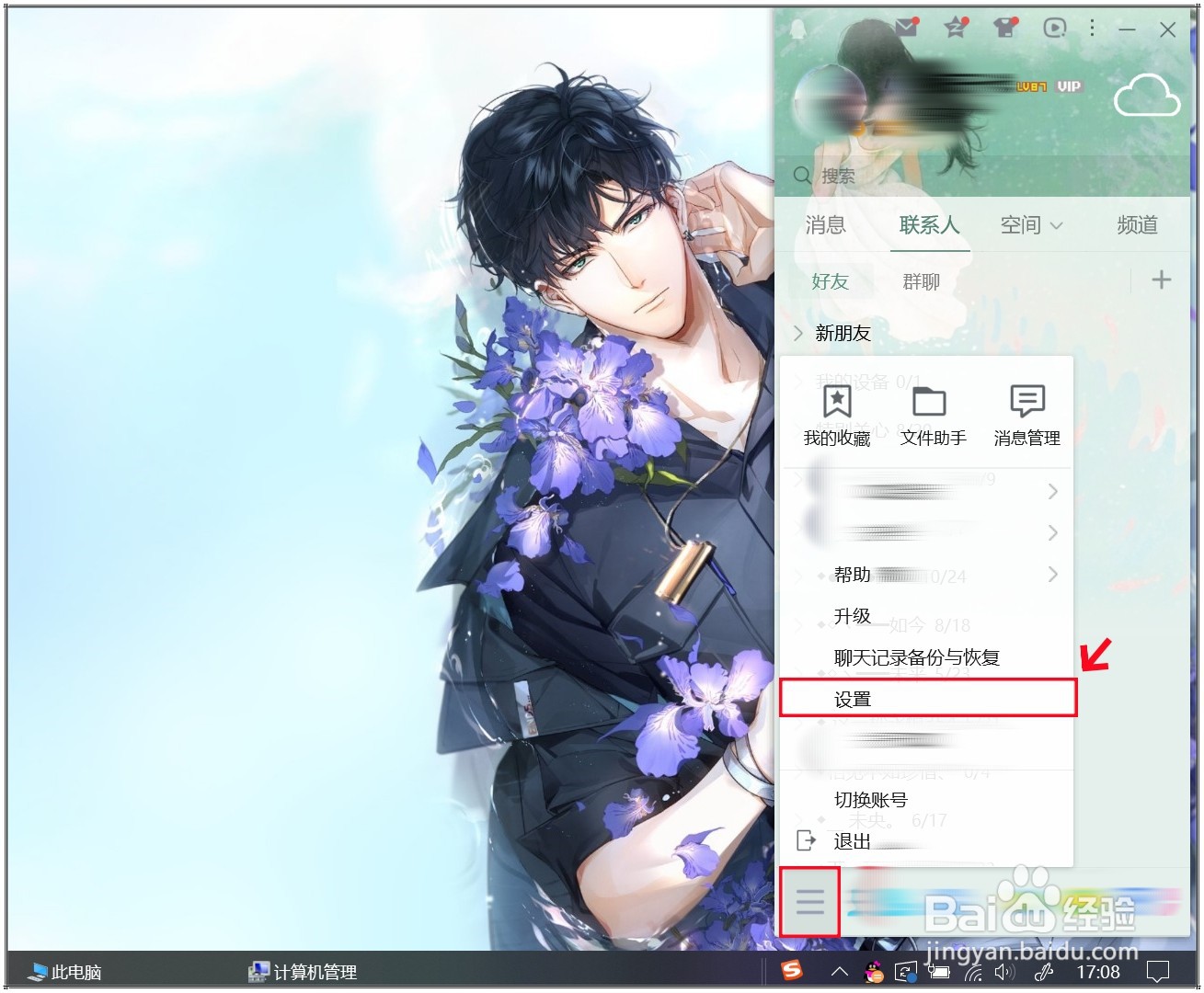 [图]2/4
[图]2/4 [图]
[图]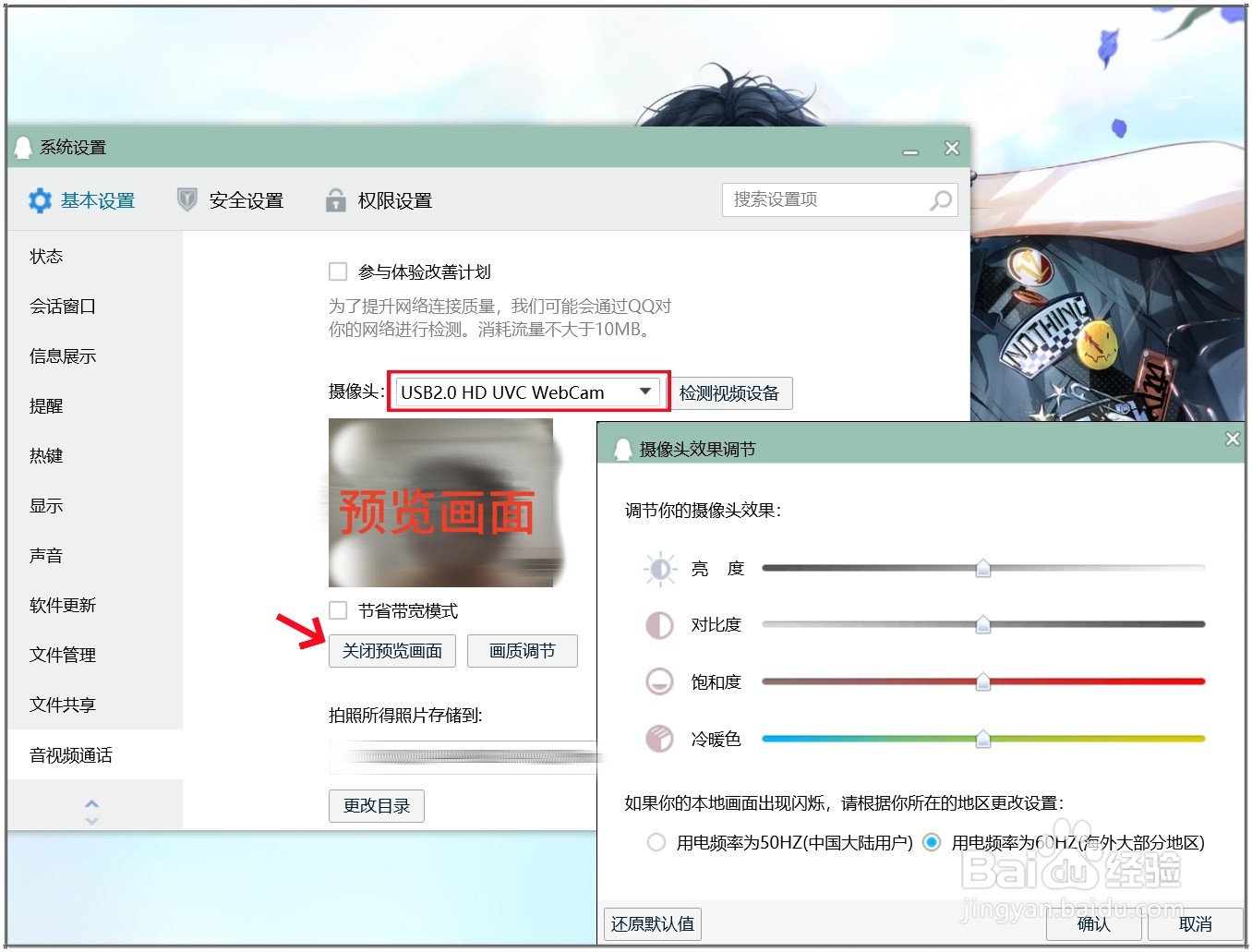 [图]3/4
[图]3/4 [图]
[图] [图]4/4
[图]4/4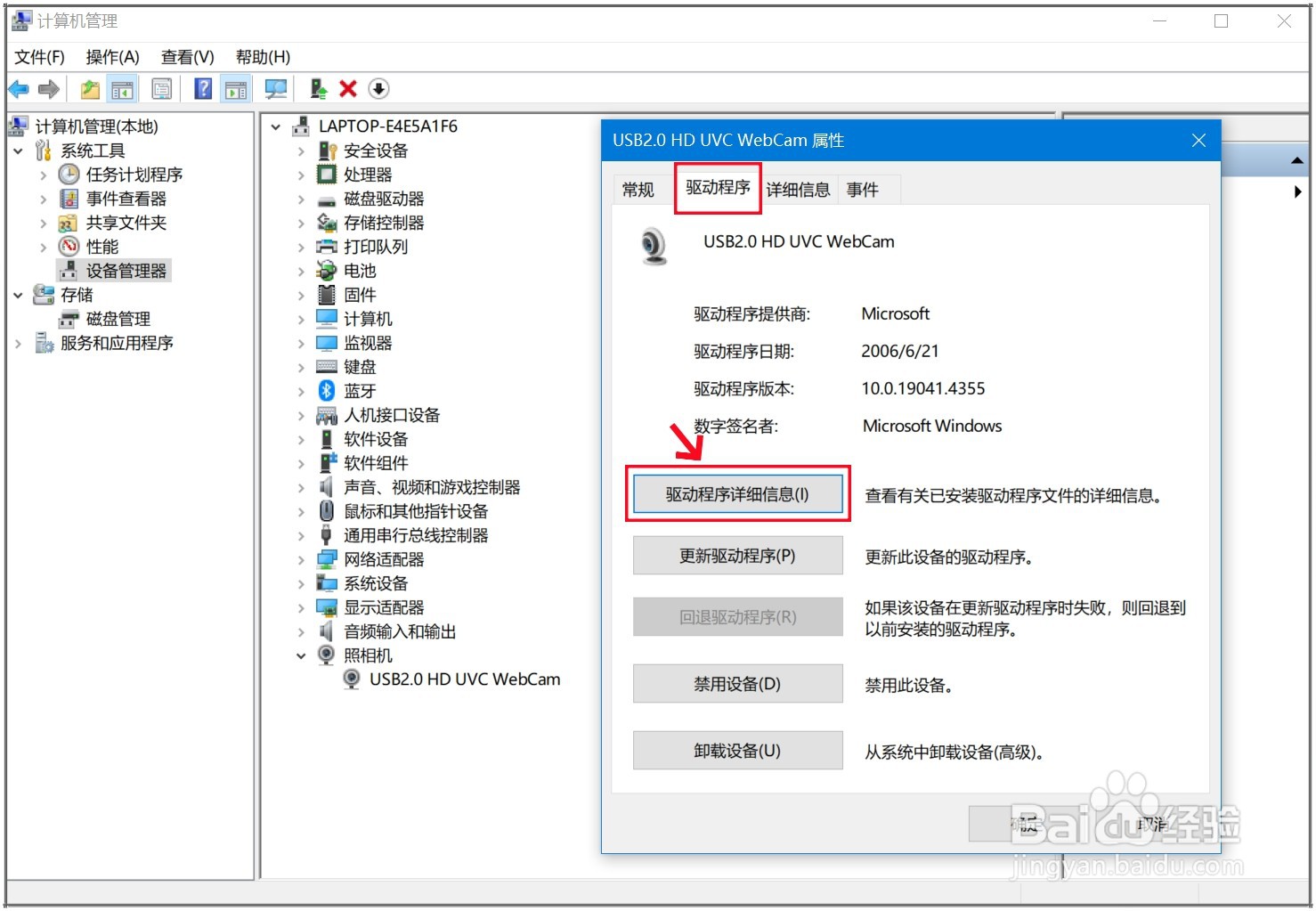 [图]
[图]
Windows10系统检测和查找电脑的摄像头,可以借助QQ软件和驱动信息来找到,具体操作如下。
- 品牌型号:华硕灵耀S
- 系统版本:Windows10
方法/步骤
1/4分步阅读先借助QQ软件检测电脑摄像头是否正常,打开QQ的“设置”页,在音视频通话菜单页面找到摄像头一览。
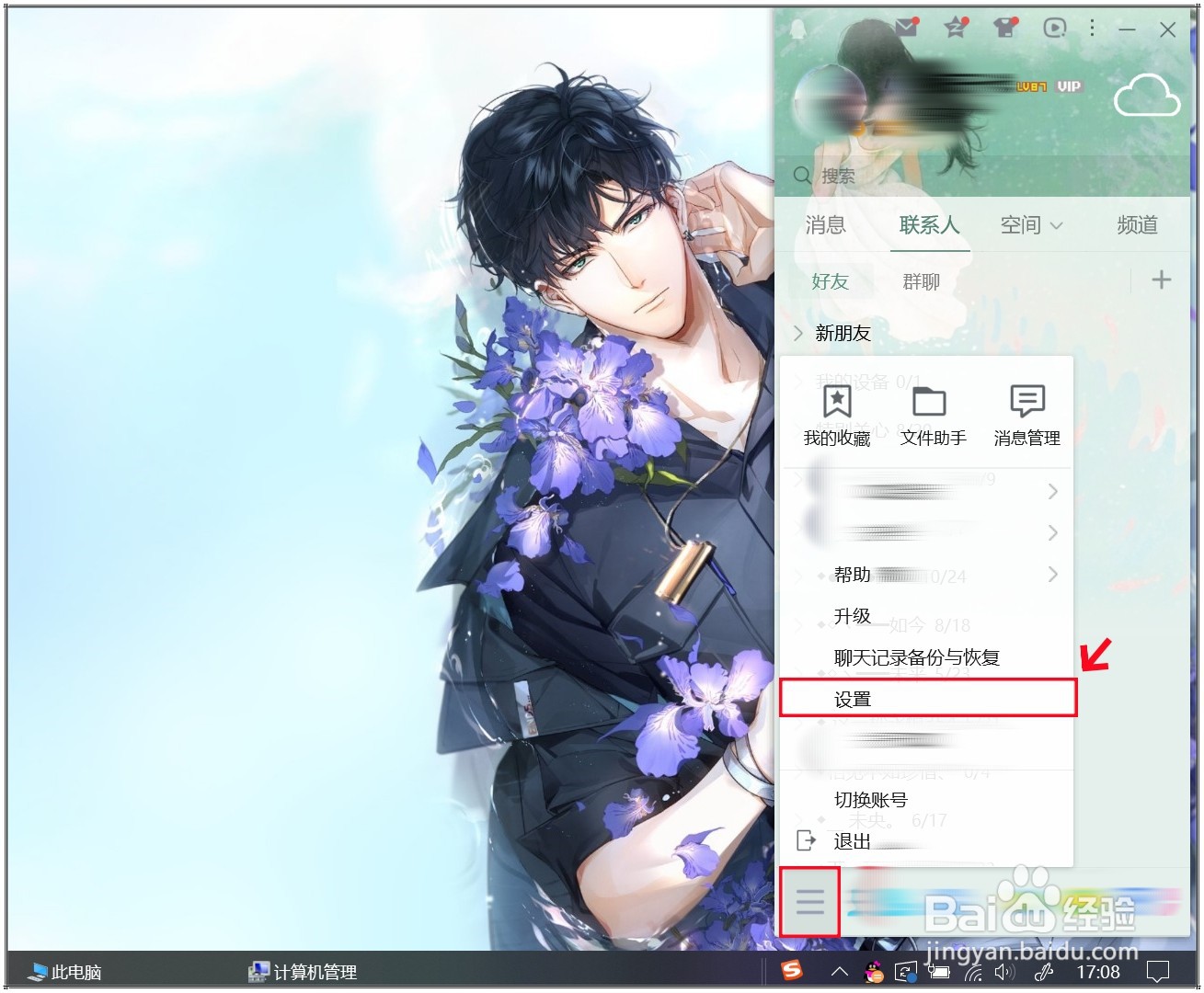 [图]2/4
[图]2/4点击摄像头后面的“检测视频设备”,即可出现电脑可用的摄像头,可以“预览画面”查看摄像头是否能正常使用。
 [图]
[图]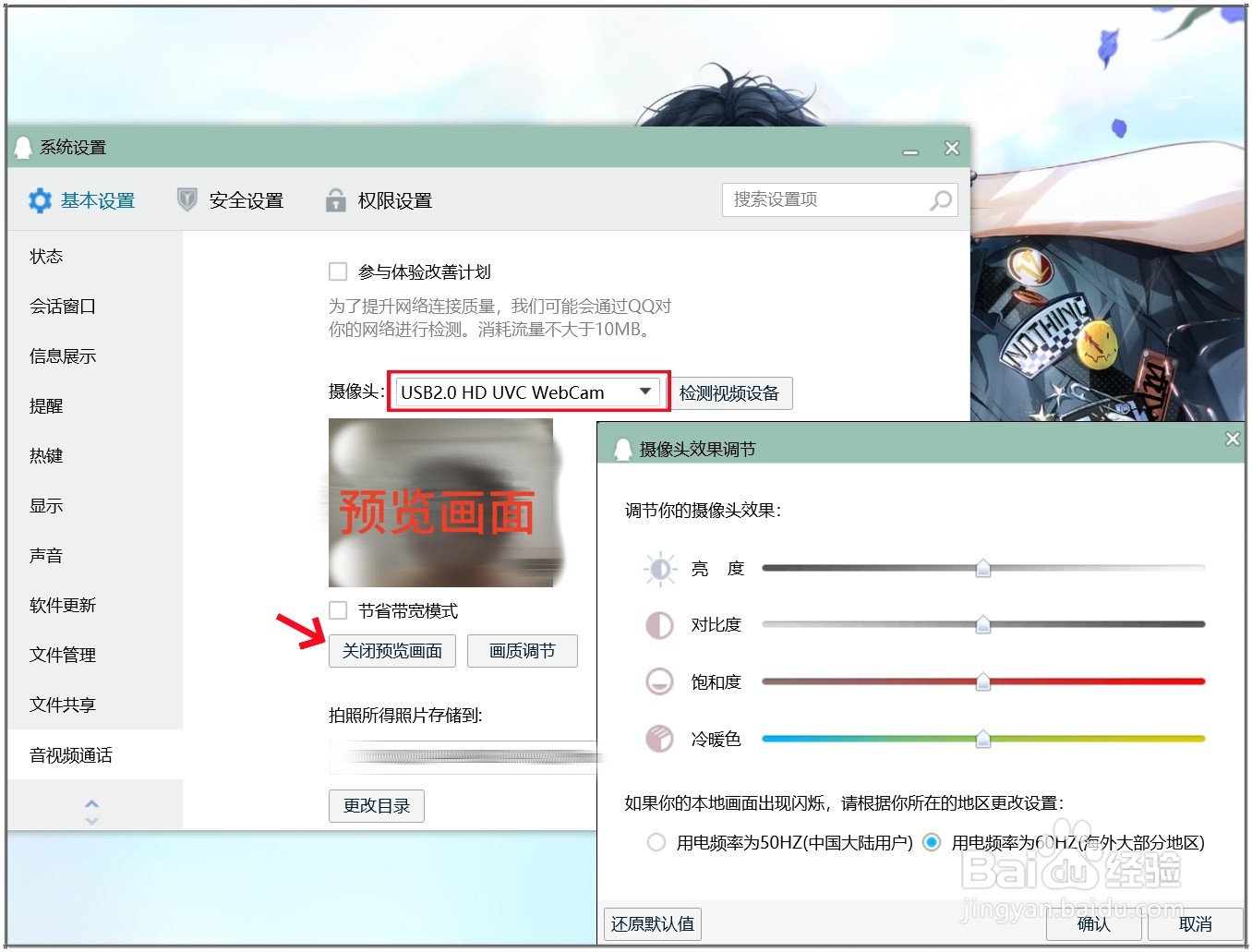 [图]3/4
[图]3/4接下来右击电脑桌面的“此电脑”打开管理页面,在设备管理器里找到前面检测到的视频摄像设备,右击选择打开“属性”。
 [图]
[图] [图]4/4
[图]4/4摄像头属性页面切换到“驱动程序”,单击“驱动程序详细信息”即可查看视频摄像设备所在的文件夹位置。
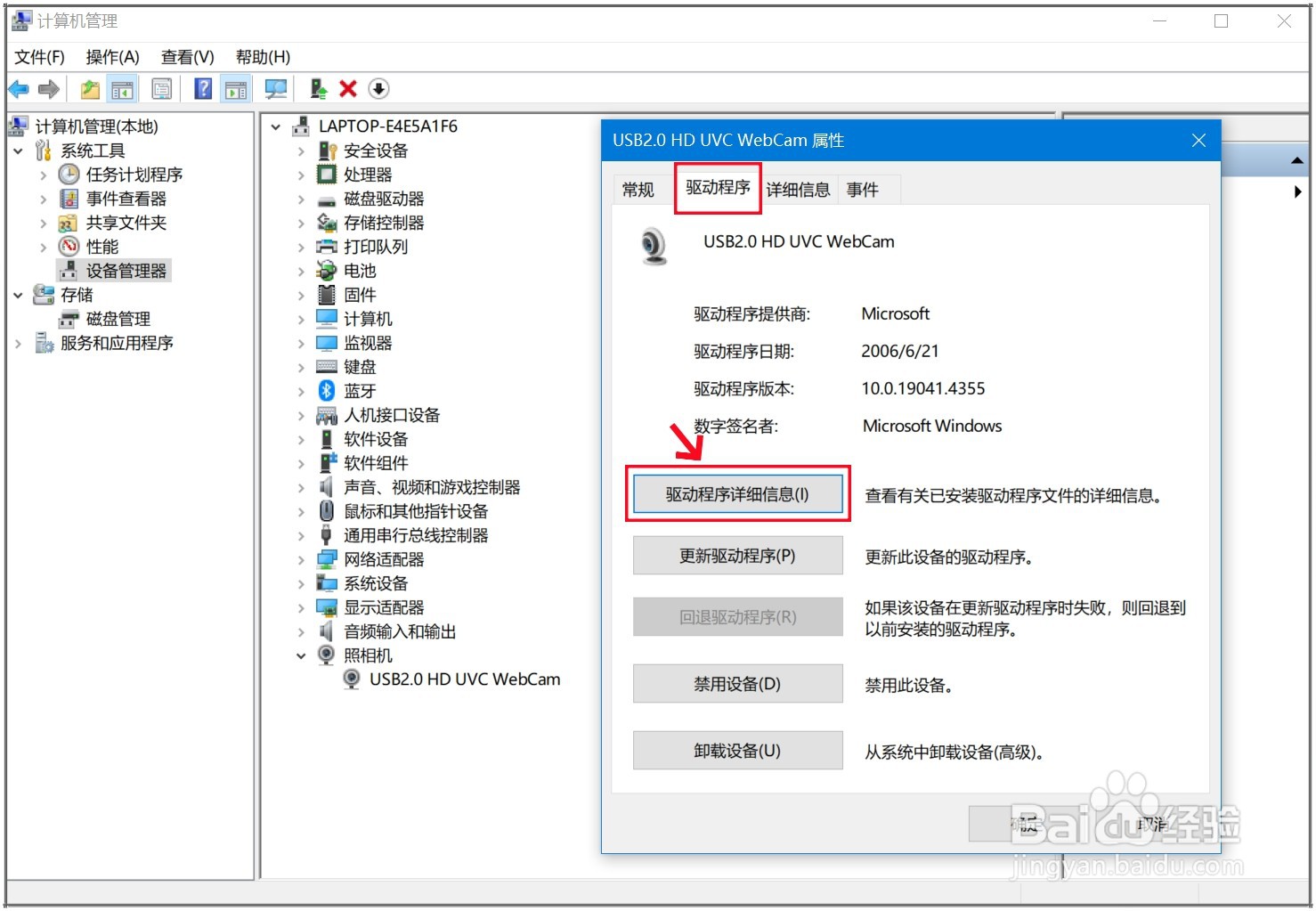 [图]
[图]经验内容仅供参考,如果您需解决具体问题(尤其法律、医学等领域),建议您详细咨询相关领域专业人士。如需转载,请注明版权!
标题:Windows10系统怎么检测和查找电脑的摄像头? 网址:http://www.toutiaojingyan.com/73c3ce28767d09a40243d92e.htm
发布媒体:头条经验 作者:壹瞬流年

